Tras peticiones en los comentarios, en este nuevo tutorial veremos cómo cambiar tamaño de letra en Android Studio. De esta manera, todo lo que escribas estará adaptado a cualquier tipo de pantalla. También podrás crear tus propios atributos o simplemente usar un determinado tamaño en todo momento.
Para que esto funcione, deberás usar texto en tu aplicación, como por ejemplo TextView. Este será el texto que adaptes en todo momento a la dimensión requerida, y podrás hacerlo de manera tan sencilla como cambiar el valor de su atributo.
Cambiar tamaño de letra en Android Studio
Para cambiar el tamaño de letra de un layout en Android Studio, simplemente tenemos que situarnos en él o en la propiedad (textSize) e indicar los sp que queramos. Estos se adaptarán a cualquier tipo de pantalla. Por ejemplo, a continuación vemos que el título, en este caso Categoría es de 21sp. De esta manera, se adaptarán a cualquier pantalla con esta dimensión.
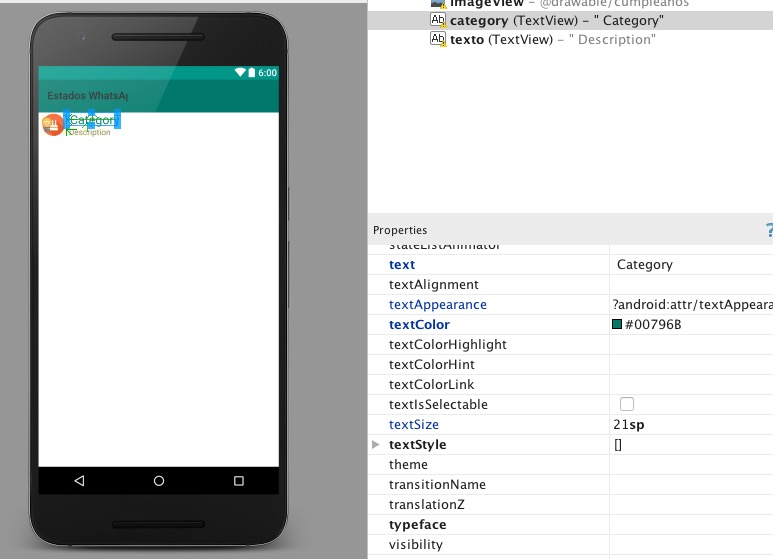
Otra opción, es crear atributos desde ese mismo campo. Si nos situamos encima, tendremos la opción de crear recursos con una dimensión específica. Por ejemplo 25 sp para títulos y 18 sp para texto. Esto ya lo adaptas tú como más te guste. Pero es así de fácil crear estos atributos rápidos.
Ahora podrás crear los recursos que quieras, para que los uses cómodamente desde tu aplicación.
¿Te ha servido este tutorial sobre cómo cambiar el tamaño de letra en Android Studio? No dudes en contárnoslo en los comentarios, te ayudaremos en lo que haga falta.
Gracias por sus tutoriales!
Gracias Alfonso por tu comentario! Un saludo !
Genial, es uno de los problemas que teniamos. Gracias